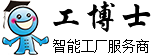台达PLC ZP3000网关+台达DVP12SE网口PLC远程通讯(端口转发)基本设置
1. 首先打开DCI Soft软件查看和设置当前PLC的地址(示例192.168.1.5,设置网关地址后要下载程序更新设置),同时设置网关地址(即后面远程网关ZP3000的LAN地址,示例192.168.1.1)。
2. ZP3000网关放入可以上网的4G sim卡,并把天线杆长的4G天线连接到网关的3G/4G接口,同时将PLC连接到设备的LAN口(不要连接到wan/lan口,修改后才可以做lan口使用),***后给网关上电。
3. 1)电脑端安装并登录superink工具(账号从设备背面标签的superlink账号信息获取),设备正常联网在线如图,同时修改确认网关LAN地址(示例192.168.1.1)和台达PLC同一个网段。
2)Superlink工具配置端口转发,如图空白位置右击新增转发,外部端口502,内部PLC地址192.168.1.5及端口502,***后选择启用后保存设置。
4. 电脑端远程ping测试和路由PLC地址192.168.1.5,正常如图:
5.电脑端打开台达COMMGR接口选项卡配置工具,新增创建一个Driver接口(示例:Driver7),点击“配置”,选择通讯类别为Ethernet,以太网网卡选择虚拟网卡TAP-Win32 Adatpter V9(即安装Superlink工具后自动生成的虚拟网卡),***后IP地址设定那里需要 手动增加PLC的IP地址(示例192.168.1.5,端口502)并确定。如图:
6.1)***后电脑端打开ISP Soft编程软件,选择“工具”---“通讯设定”,选择通道名称为之前设置的Driver7,然后确定。分别如图:

2).点击“连线模式”后可以正常看到PLC远程连接成功,同时监控PLC程序也正常,分别如图:
更多内容请访问:台达(Delta)授权服务商